|
|

楼主 |
发表于 2018-9-11 09:52:48
|
显示全部楼层
经过两天的研究,和rick耐心地帮我分析,终于把华硕路由器上的NFS共享(媒体服务)搞定了。在这里,再次感谢RICK。
固件为梅林官方版本(区别于X版本小宝版,不带插件中心;区别于HGG版,没有直接将wifi功率调至最大;区别于华硕官方版本,增加了NFS共享和温度显示),版本号384.4_2。
先说说如何设置NFS:
首先你要刷一个非华硕官方版本的固件,因为官方版本不支持NFS。
其次,你需要将一个U盘或者移动硬盘插到路由器上。路由器的网络地图界面可以对U盘或移动硬盘操作。这里可以格式化U盘或硬盘,可选的格式包括NTFS、FAT、HFS(苹果文件系统)。居然就这三种。我们都知道FAT格式不支持大于4G的单个文件,所以肯定放弃了。NTFS因为会在后台频繁读写U盘或硬盘,都说对U盘寿命有影响,所以也不推荐。U盘的最推荐格式是EXFAT,又支持超大文件,又不会被后台频繁读写,不影响寿命。可是我也试验过,路由器不能识别EXFAT。那么只有HFS格式可以选了。
但是事实上,我错了,这是最关键的一点,华硕路由器上的HFS并不支持NFS共享。并不是打不开设置,无法共享,而是共享后,你能搜索到共享,但是进不去,看不到内部的文件。很多人都被这一点卡住了。
正确的方案是,将U盘或硬盘格式化成LINUX系统的EXT4格式(当然ext3也可以的,2和1我不清楚)。
这就需要祭出神器diskgenius,在电脑上插上U盘或硬盘,选中它,千万别选错。然后右键,格式化。
下图是已经设置好了界面。
操作方法是:
点击顶部的第一行开关 EnableNFSD 切换到ON状态。
启用V2版支持 Enable legacy (NFS V2)support 选中 是。
选中不选中都可以,但是选中后,用VLC播放器或KODI播放器可以直接搜索到NFS服务器,添加进去。如果没有启用V2,将不能直接搜索到NFS服务,但是你可以通过地址添加这个服务器(必须知道确切的共享路径和IP)。
下面,需要设置共享参数
第一个栏PATH路径,点击空白,会弹出窗口,点击+号,展开,选中你计划共享的位置,然后点击右上角的+号,创建共享目录。确定,空白处就出现路径了。
第二个栏是Access list访问列表,也就说谁能访问这里。可以输入*号,代表任何地址都可以访问,包括外网地址。如果想设置内网地址,需要输入192.168.1.0/24或者192.168.50.0/24。我的宽带没有公网IP,外网无法访问,所以无所谓了,*号。
第三个栏Option共享权限设置。输入rw,insecure。
最后点击最后的+号,添加共享项目。
然后点击底部的应用本页面设置。
共享完毕,你可以在局域网内访问NFS共享了。
手动添加媒体服务器的方法
再多说说权限设置。rw代表读写权限,ro代表只读权限。insecure代表允许端口号大于1024的tcp/ip端口的设备访问,也就是允许非授权访问(据说盒子,手机之类的设备需要这个参数才能访问)
列个全部的列表把:
(1) Ro 该主机对该共享目录有只读权限
(2) Rw 该主机对该共享目录有读写权限
(3) Root_squash 客户机用root用户访问该共享文件夹时,将root用户映射成匿名用户
(4) No_root_squash 客户机用root访问该共享文件夹时,不映射root用户
(5) All_squash 客户机上的任何用户访问该共享目录时都映射成匿名用户
(6) Anonuid 将客户机上的用户映射成指定的本地用户ID的用户
(7) Anongid 将客户机上的用户映射成属于指定的本地用户组ID
(8) Sync 资料同步写入到内存与硬盘中
(9) Async 资料会先暂存于内存中,而非直接写入硬盘
(10) Insecure 允许从这台机器过来的非授权访问
(11) subtree_check 如果共享/usr/bin之类的子目录时,强制NFS检查父目录的权限(默认)
(12) no_subtree_check 和上面相对,不检查父目录权限
(13) wdelay 如果多个用户要写入NFS目录,则归组写入(默认)
(14 )no_wdelay 如果多个用户要写入NFS目录,则立即写入,当使用async时,无需此设置。
(15) hide 在NFS共享目录中不共享其子目录
(16) no_hide 共享NFS目录的子目录
(17) secure NFS通过1024以下的安全TCP/IP端口发送
(18) insecure NFS通过1024以上的端口发送
我是只将NFS用于播放视频,所以上传文件,用的是FTP,我还开启了FTP服务,共享路径是同一个,权限是读写,允许匿名访问。
这样我就方便通过电脑上传视频文件到我的媒体服务器。
最后说两句为什么我一定要用NFS共享来播放局域网内的媒体服务器的视频。
因为Samba共享和FTP共享都没有针对媒体流优化,播放中会有卡顿,甚至终端数据流导致播放异常终止的情况。
可能你会说还有DNLA和UPnP啊。这两个基本是一个东西,一个设备中只会出现一个,现在的梅林固件里显示为UPnP。不错,它确实适合媒体服务器共享影片播放,流畅,稳定。但是致命缺陷是不支持外挂字幕。和视频文件放在同一个目录下的字幕文件,是不能被显示的。这是DLNA协议导致的。
NFS和UPnP(DLNA)有着相同的稳定性,流畅度。而且还支持外挂字幕。堪称完美。 |
本帖子中包含更多资源
您需要 登录 才可以下载或查看,没有账号?立即注册

x
|
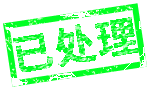
 /1
/1 
 苏公网安备 32050502000499号
苏公网安备 32050502000499号